‘अन्य डिवाइस पर कॉल और टेक्स्ट’ का उपयोग करना
To see this Article in English, please click here
इस फ़ोन के नंबर और मोबाइल प्लान का उपयोग करके अपने गैलेक्सी टैबलेट, घड़ी, कंप्यूटर या स्पीकर से कॉल और टेक्स्ट करें।
आपके अन्य डिवाइस को आपके Samsung खाते में साइन इन होना चाहिए और यह सुविधा चालू होनी चाहिए।
कृपया ध्यान दें: यह सुविधा चुनिंदा गैलेक्सी डिवाइसों पर उपलब्ध है।
अन्य डिवाइस पर कॉल और टेक्स्ट सेट अप करें
क्या आपने Samsung खाता नहीं बनाया है या उसे सेट अप करने में सहायता की आवश्यकता है? चरण-दर-चरण निर्देशों के लिए हमारा पेज देखें कि मैं Samsung खाता कैसे बनाऊँ।
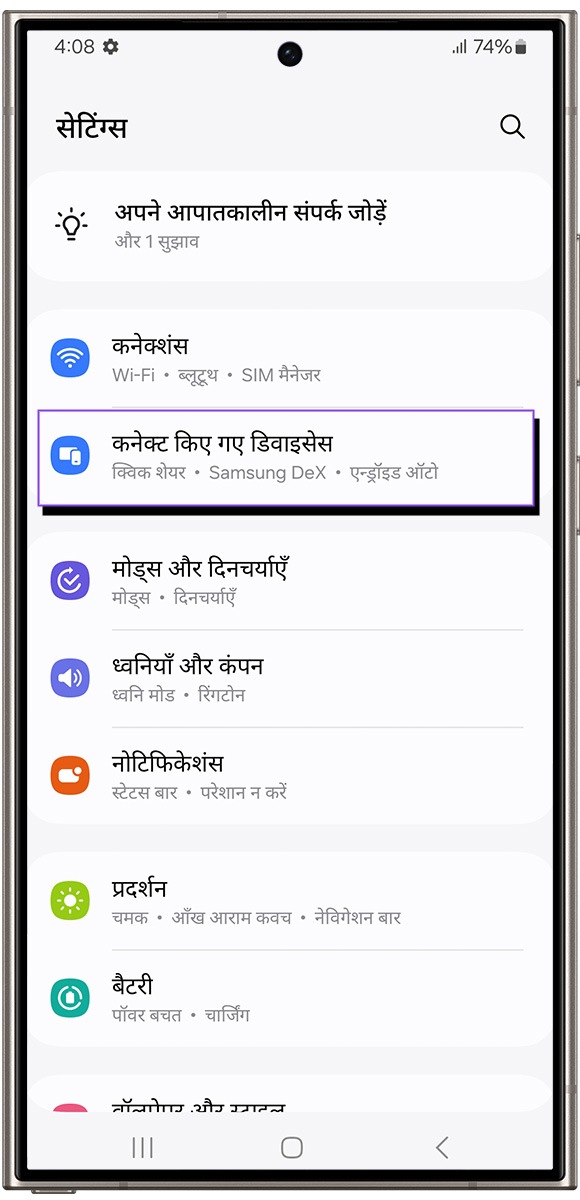
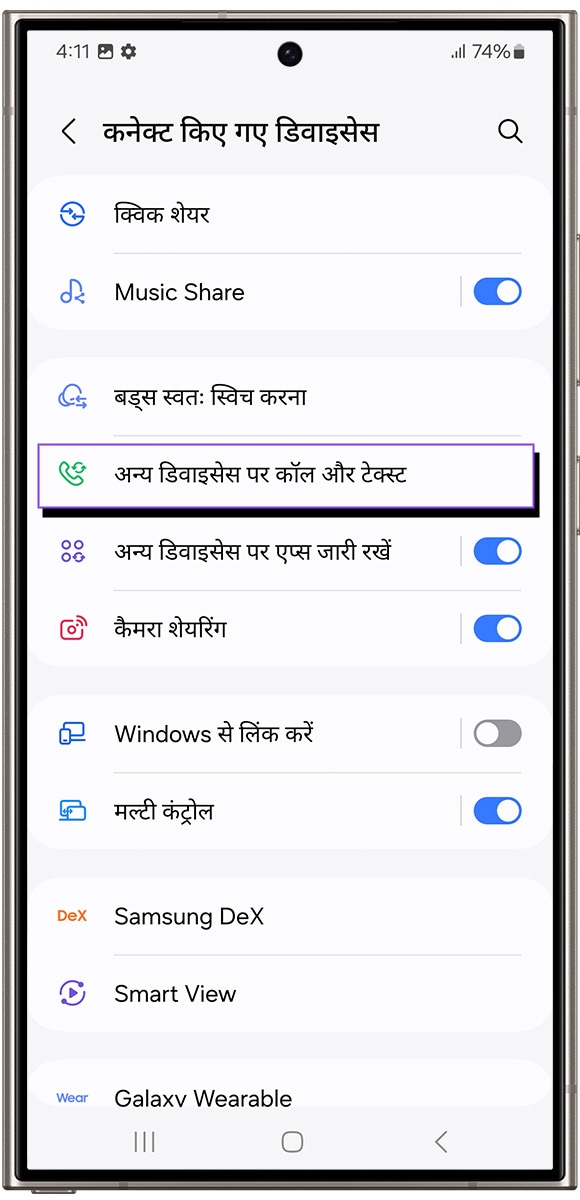
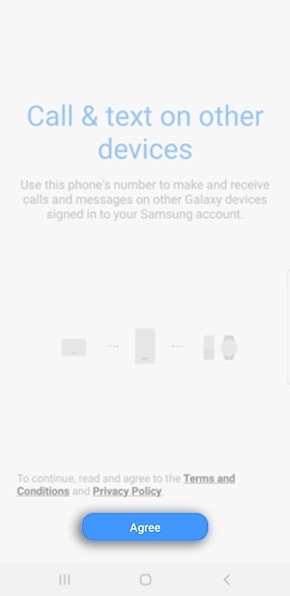
कृपया सुनिश्चित करें कि आपका टैब इंटरनेट कनेक्शन से जुड़ा हुआ है और इस डिवाइस पर सफलतापूर्वक सेटअप करने के लिए उसी Samsung अकाउंट का उपयोग करें।
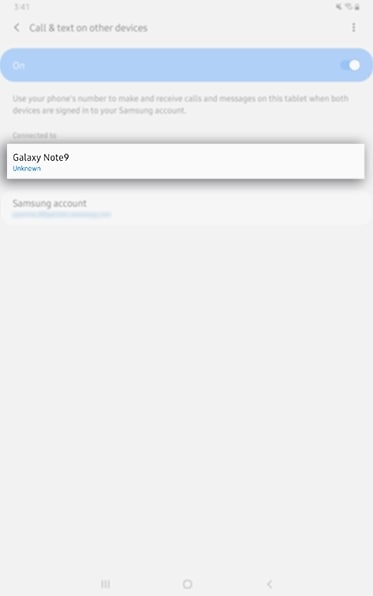
अपने मुख्य डिवाइस पर, आप सभी पंजीकृत डिवाइस को भी देख पाएंगे और सेटिंग्स को कस्टमाइज़ कर पाएंगे।
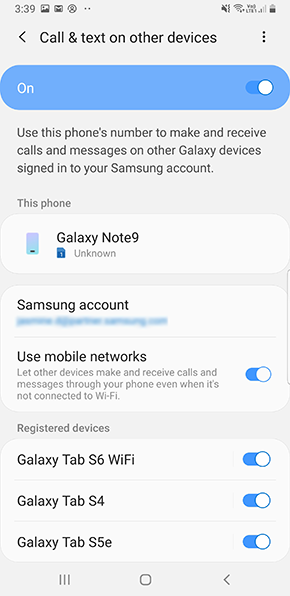
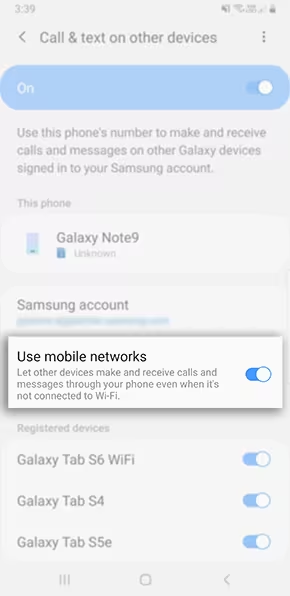
कॉल का उत्तर देना
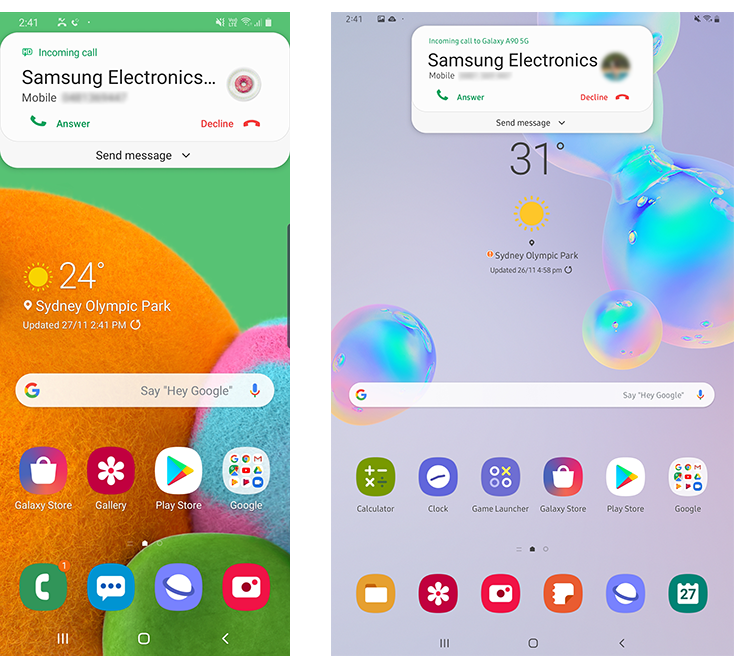
 को खींच सकते हैं।
को खींच सकते हैं।
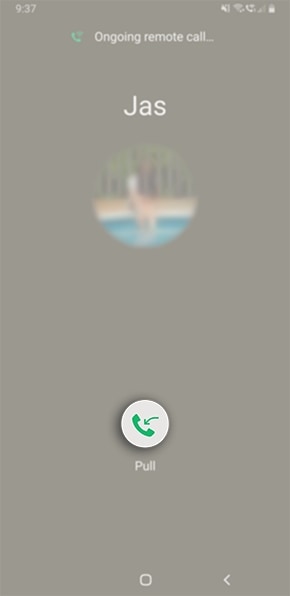
पाठ संदेश भेजना और उनका उत्तर देना
बस उस डिवाइस पर कॉल पर जाएँ जिस पर आप बातचीत जारी रखना चाहते हैं और खींचें पर टैप करें।
 ऐप में जाएँ।
ऐप में जाएँ।

 पर टैप करें।
पर टैप करें।
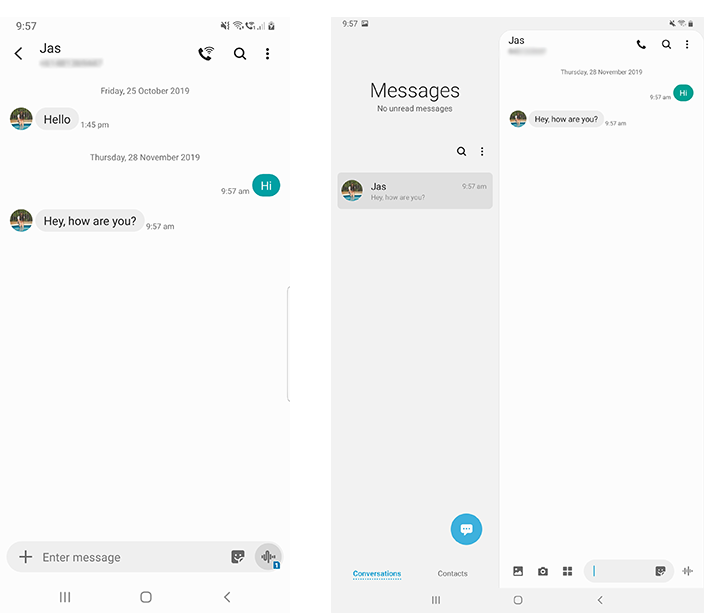
यदि आप अपने गैलेक्सी टैब पर कोई नई बातचीत बना रहे हैं और आपकी संपर्क सूची आपके Google खाते या आपके गैलेक्सी फ़ोन की आंतरिक मेमोरी से सिंक की गई है, तो आपको अपनी संपर्क सूची तक पहुँचने के लिए अपने संपर्कों को अपने Samsung खाते में निर्यात करना होगा या अपने टैब पर अपने Google खाते में साइन इन करना होगा।
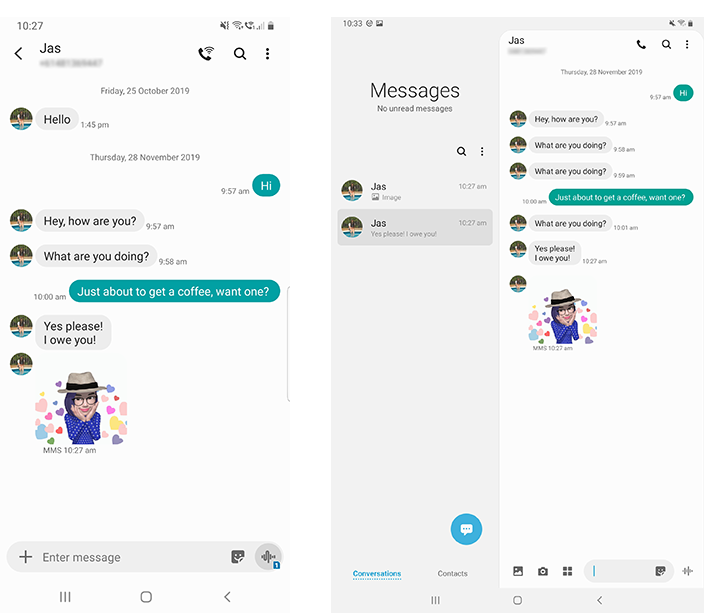
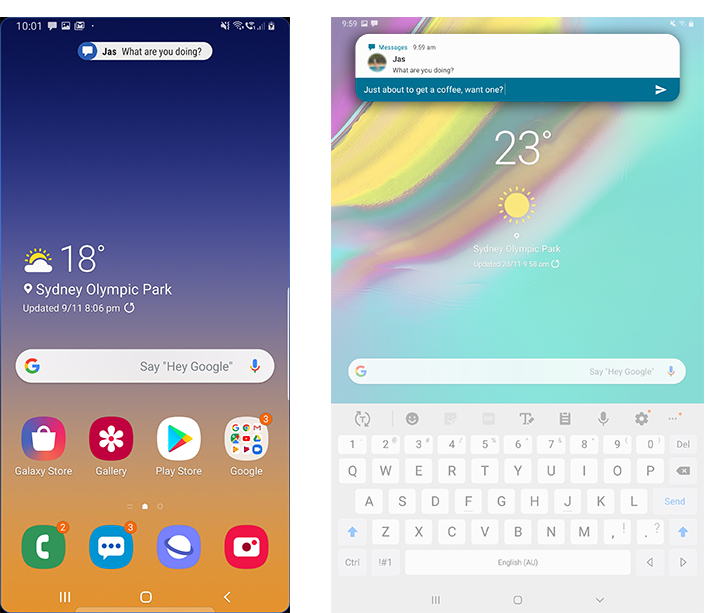
पंजीकृत डिवाइस हटाना
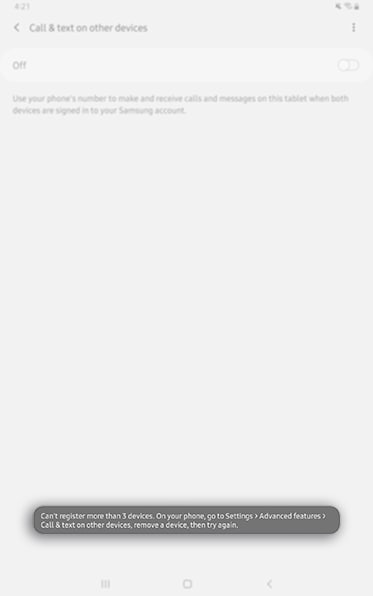
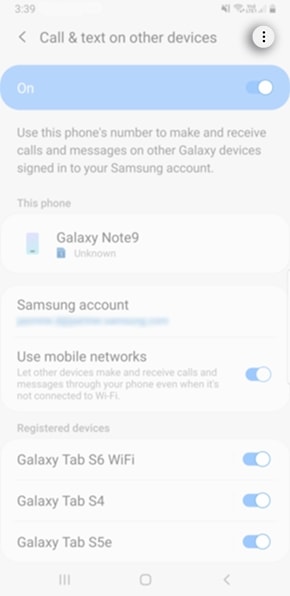
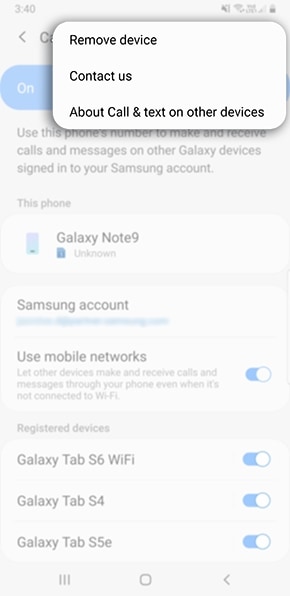
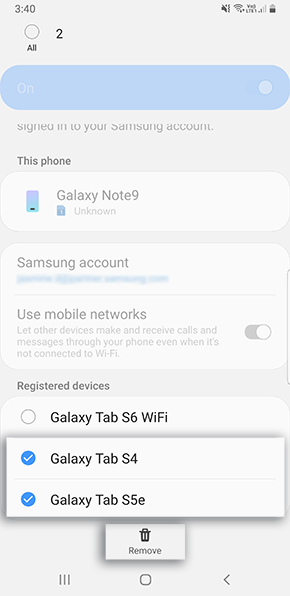
Is this content helpful?
Thank you for your feedback!
Please answer all questions.






